Регистрация конфиденциального клиентского приложения в Azure Active Directory для Azure API для FHIR
В этом руководстве описано, как зарегистрировать конфиденциальное клиентское приложение в Azure Active Directory (Azure AD).
Регистрация клиентского приложения — это Azure AD представление приложения, которое можно использовать для проверки подлинности от имени пользователя и запроса доступа к приложениям ресурсов. Конфиденциальное клиентское приложение — это приложение, которое может быть доверенным для хранения секрета и представления этого секрета при запросе маркеров доступа. Примерами конфиденциальных приложений являются серверные приложения.
Чтобы зарегистрировать новое конфиденциальное клиентское приложение, выполните следующие действия.
Регистрация нового приложения
На портале Azureвыберите Azure Active Directory.
Щелкните Регистрация приложений.
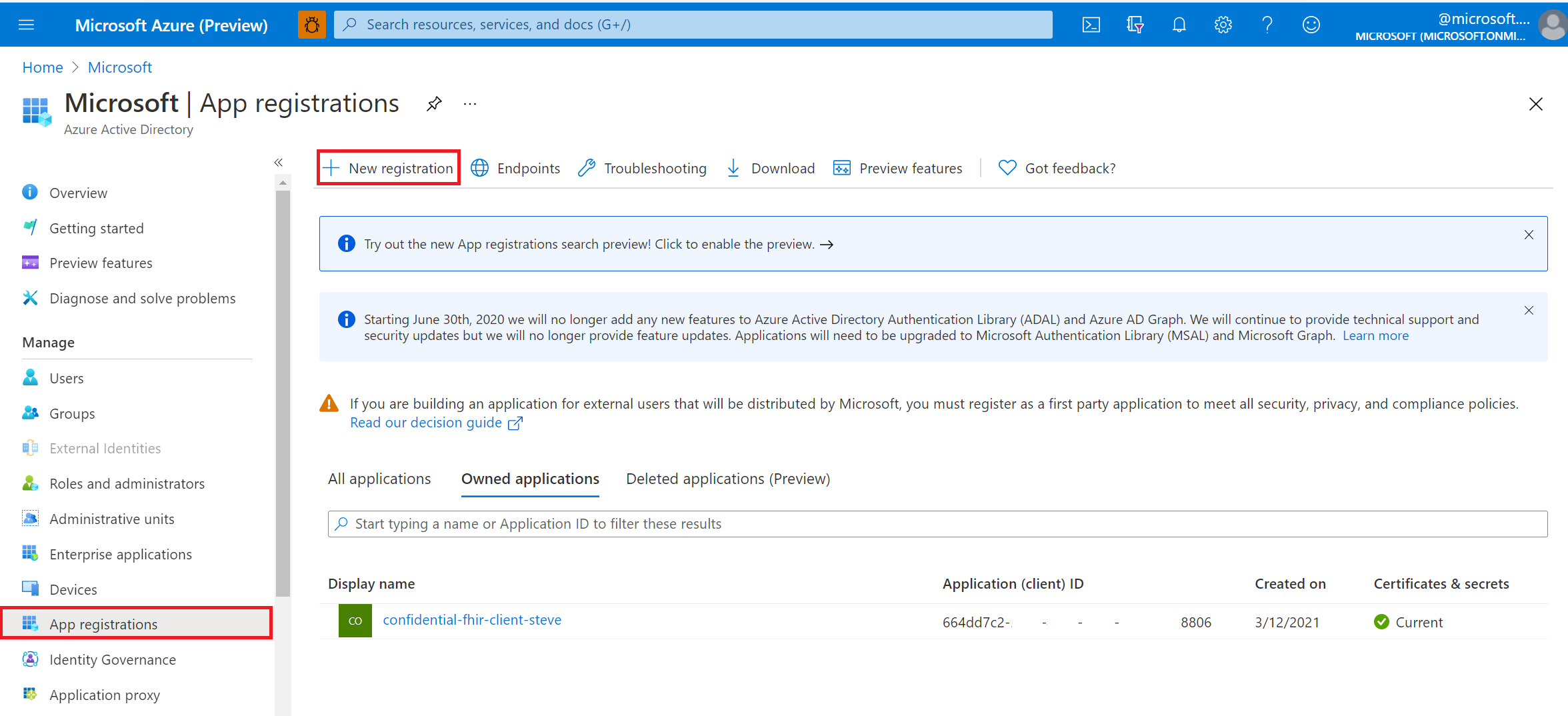
Выберите Новая регистрация.
Присвойте приложению отображаемое имя для пользователя.
В поле Поддерживаемые типы учетных записей выберите, кто может использовать приложение или получить доступ к API.
(Необязательно) Укажите URI перенаправления. Эти сведения можно изменить позже, но если вы знаете URL-адрес ответа приложения, введите его сейчас.
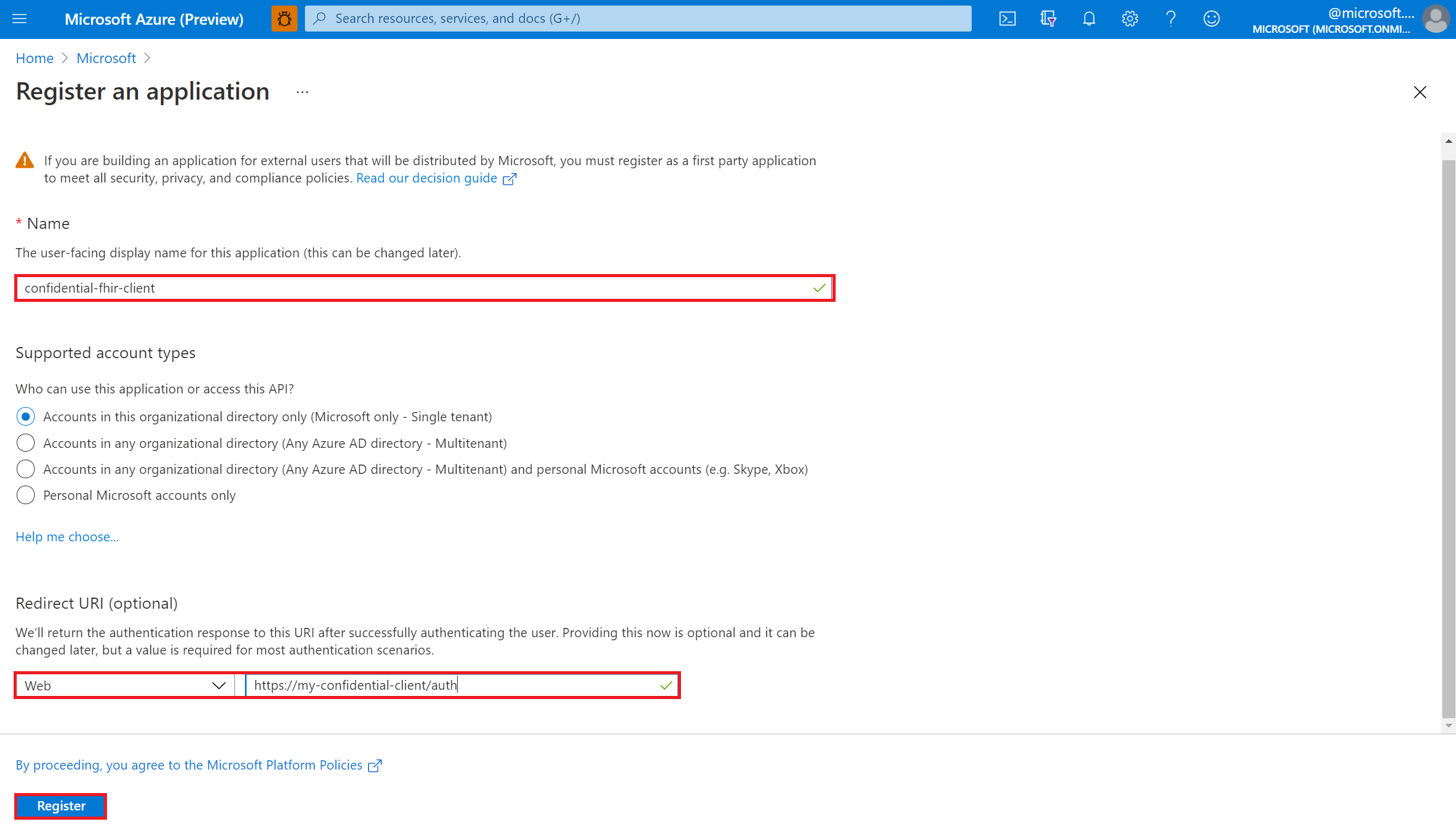
Выберите Зарегистрировать.
Разрешения API
Управление разрешениями для Azure API для FHIR осуществляется с помощью RBAC. Дополнительные сведения см. в статье Настройка Azure RBAC для FHIR.
Примечание
Используйте grant_type client_credentials при попытке получить маркер доступа для Azure API для FHIR с помощью таких средств, как Postman. Дополнительные сведения см. в статье Тестирование API FHIR в API Azure для FHIR.
секрет приложения.
Выберите Сертификаты и секреты, затем выберите Новый секрет клиента.
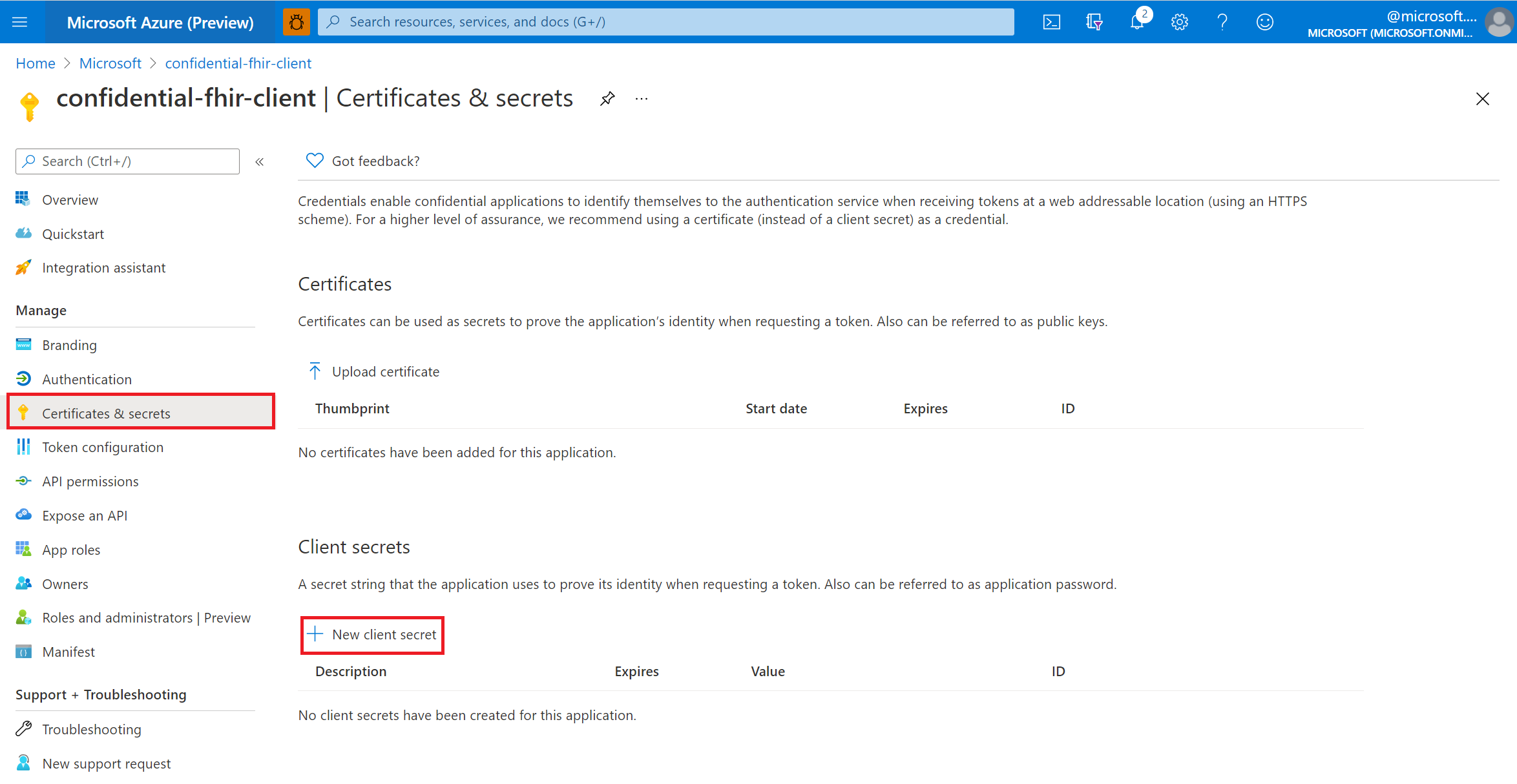
Введите описание для секрета клиента. Выберите раскрывающееся меню Срок действия , чтобы выбрать срок действия, и нажмите кнопку Добавить.

После создания строки секрета клиента скопируйте ее значение и идентификатор и сохраните их в безопасном расположении по своему выбору.
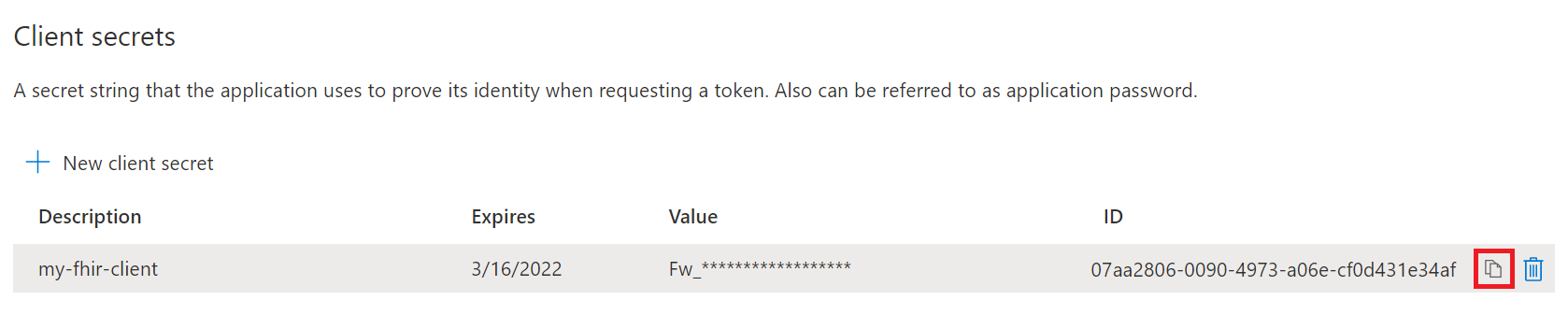
Примечание
Строка секрета клиента отображается только один раз в портал Azure. При переходе с веб-страницы секретов сертификатов & и возврате к ней строка значения маскируется. Важно скопировать строку секрета клиента сразу после ее создания. Если у вас нет резервной копии секрета клиента, повторите описанные выше действия, чтобы повторно создать его.
Дальнейшие действия
В этой статье описано, как зарегистрировать конфиденциальное клиентское приложение в Azure AD. Вы также получили инструкции по добавлению разрешений API в Azure AD для Azure API для FHIR. Наконец, вам показали, как создать секрет приложения. Кроме того, вы можете узнать, как получить доступ к серверу FHIR с помощью Postman.
FHIR® является зарегистрированным товарным знаком HL7 и используется с разрешения HL7.